iPhone'da Videoları Sıkıştırmanın En İyi Yöntemleri
İnsanların videolarını sıkıştırmak istemesinin tonlarca nedeni var. Bazı insanlar, diğer platformlara kolayca video yüklemelerine veya göndermelerine izin vermek için videolarını sıkıştırmayı sever. Diğer bir amaç ise cihazlarında yer kazanmaktır. Ve bir iPhone kullanıcısıysanız, videoları sıkıştırmak için kullanabileceğiniz uygulamalar da var. Bazı uygulamalar sıkıştırdığınızda videonuzun kalitesini bozabilse de, videolarınızı kayıpsız bir şekilde sıkıştırmak için kullanabileceğiniz uygulamalar var. yani öğrenmek istersen iPhone'da video nasıl sıkıştırılır, bu yazıyı iyice okuyun.
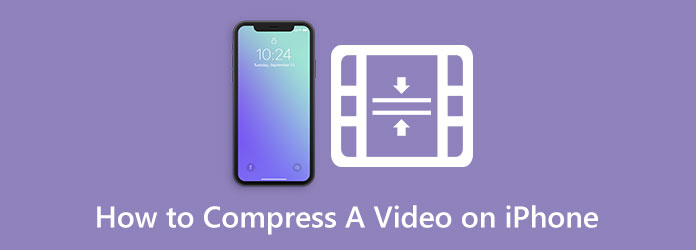
Bölüm 1. iPhone'da Video Sıkıştırmanın 2 Yolu
Özellikle kullanımı en kolay uygulamalara sahipseniz, bir videoyu sıkıştırmak zor değildir. Ayrıca, cihazınızda yer kazanmak istiyorsanız video sıkıştırma gereklidir. Ve kullanmak için en iyi video sıkıştırıcı uygulamasını bulmakta sorun yaşıyorsanız, bu bölümü her şey dahil olarak okuyun. Ayrıca, AppStore'daki en iyi video sıkıştırma uygulamalarını kullanarak iPhone'da bir videoyu nasıl sıkıştıracağınızı da öğreteceğiz.
1. Videoları Sıkıştırın ve Videoyu Yeniden Boyutlandırın
Videoları sıkıştırmak için bir uygulamaya ihtiyacınız varsa, Videoları Sıkıştır ve Videoyu Yeniden Boyutlandır aradığınız uygulama olabilir. Bu uygulama, iPhone'daki video boyutunu hızla küçültmenize yardımcı olacaktır. Ayrıca bu uygulamayı kullanarak videonuzun kare hızını veya boyutunu ayarlayarak dosya boyutunu azaltabilirsiniz. Ayrıca, basit bir kullanıcı arayüzüne sahiptir ve bu da onu kullanıcı dostu bir uygulama haline getirir. Ayrıca, iPhone'lar için MKV ve MOV gibi standart formatı destekler. Ve pro sürümünde, iki veya daha fazla videoyu aynı anda toplu olarak sıkıştırabilirsiniz. Ancak, bu uygulamayı kullanmadan önce internete erişmeniz gerekir. Ayrıca, sıkıştırırken dikkatinizi dağıtabilecek reklamlar içerir. Bununla birlikte, videolarınızı iPhone'unuzda sıkıştırmak için hala yararlı bir uygulamadır.
Videoları Sıkıştır ve Videoyu Yeniden Boyutlandır kullanarak iPhone'da dosya boyutu nasıl küçültülür:
1. Adım Öncelikle, AppStore'unuzu açın ve Videoları Sıkıştır ve Videoyu Yeniden Boyutlandır. Ardından uygulamayı telefonunuza yükleyin. Uygulamayı yükledikten sonra açın.
2. Adım Uygulamanın ilk arayüzünde, Sıkıştırılacak Videoyu Seçin buton. Ardından, sıkıştırmak istediğiniz videoyu seçin ve Sonraki Ekranınızın sağ üst köşesindeki düğmesine basın.
3. Adım Ardından, ayarlama seçeneklerinin Kare hızı ve Video Boyutları. Bu eğitimde, ayarlayacağız Kare hızı videonuzun. Kare hızı ne kadar yüksek olursa, videonuzun boyutu da o kadar büyük olur. Basın ve sürükleyin video boyutunu küçültmek için kaydırıcıyı tercih ettiğiniz yüzdeye getirin.
4. Adım Son olarak, simgesine dokunun. Sıkıştırmak Videonuzu sıkıştırmaya başlamak için düğmesine basın.
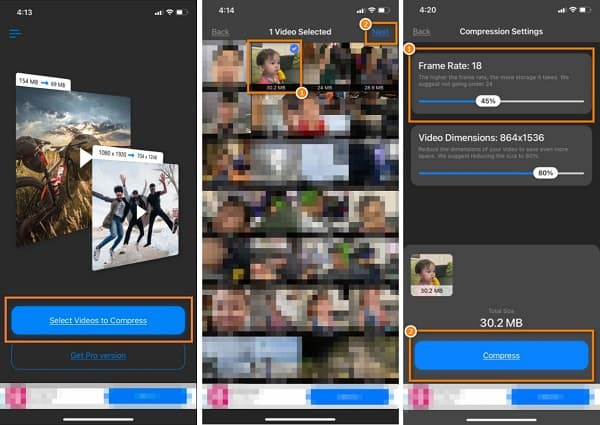
2. Video Kompresörü - Boyutu küçültün
iPhone için boyutu küçültmeye yönelik bir başka şaşırtıcı video sıkıştırma uygulaması da Video Compressor - Reduce Size'dır. E-posta için iPhone videolarını sıkıştırmak istiyorsanız, bu uygulama size yardımcı olacaktır. Ayrıca, bu uygulamanın video sıkıştırıcısını kullanarak, kalite ön ayarları arasından videonuzun sahip olmasını istediğiniz boyut yüzdesini seçebilirsiniz. Dahası, kullanımı kolay bir kullanıcı arayüzüne sahip olduğu için yeni başlayanlar için uygun bir uygulamadır. Bu uygulamanın avantajı, Fotoğraflar uygulamanıza kaydedilen görüntü dosyalarını sıkıştırma özelliğine de sahip olmasıdır.
Ayrıca, MOV ve MKV gibi iPhone cihazlarının dosya biçimlerini destekler. Ancak Video Kompresör - Boyutu Küçültün küçük bir dezavantajı vardır. Reklam içerir ve kullanılacak düzenleme özellikleri yoktur. Yine de videoları iPhone cihazlarında sıkıştırmak için mükemmel bir uygulama.
Video Kompresörü kullanarak iPhone'da video boyutu nasıl küçültülür - Boyutu küçültün:
1. Adım Indirin ve yükleyin Video Kompresör - Boyutu küçült iPhone cihazınızda. Yüklendikten sonra uygulamayı telefonunuzda açın.
2. Adım Ana arayüzde sıkıştırmak istediğiniz videoyu seçin ve ardından Sıkıştırmak düğmesine basın.
3. Adım öğesine dokunduktan sonra Sıkıştırmak düğmesine bastığınızda, video kalitesi ön ayarlarının bir listesi sorulacaktır. Yüzde ne kadar büyük olursa, dosya boyutu o kadar büyük olur. biz seçeceğiz Orta Kaliteli Video (~%30 - >%80) bu örnekte.
4. Adım Son olarak, videonuzun sıkıştırmayı bitirmesini bekleyin ve ardından üç satır Videonuzu dışa aktarmak veya üzerinde değişiklik yapmak istiyorsanız düğmesine basın.
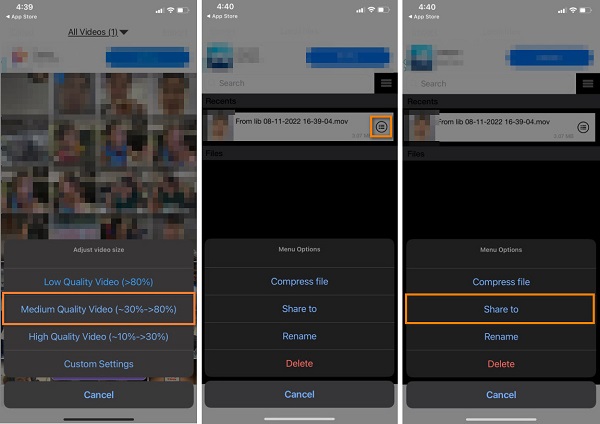
Ve bu kadar! Bunlar, iPhone için en iyi video sıkıştırma uygulamalarını kullanarak bir iPhone videosunu sıkıştırmanın iki kolay yoludur.
Bölüm 2. Bonus: iPhone için Bilgisayardaki Videolar Nasıl Sıkıştırılır
Video sıkıştırma işlemini çalıştırmak için daha geniş bir ekrana sahip olduğunuz için videoları bir bilgisayar kullanarak sıkıştırmak daha kolaydır. Ve iPhone için videoları sıkıştırmanın mümkün olup olmadığını sorarsanız, cevap evet! iPhone videonuzu bilgisayarınıza e-posta yoluyla gönderebilirsiniz. Ardından video sıkıştırma için sunacağımız uygulamayı kullanın.
Tipard Video Dönüştürücü Ultimate Windows veya Mac cihazları için en çok kullanılan video düzenleme yazılımıdır. Bu harika araç, bir video sıkıştırıcı, video dönüştürücü, 3B oluşturucu, GIF oluşturucu ve Toolbox'tan daha fazlası gibi birçok gelişmiş düzenleme özelliğine sahiptir. Ek olarak, bu aracı kullanarak videonuzun boyutunu, biçimini, çözünürlüğünü ve bit hızını ayarlayabilirsiniz. Ayrıca MKV, MOV, MP4, AVI, VOB, WebM, WMV, SWF ve 500+ gibi tüm video formatlarını destekler. Harika, değil mi? Buna ek olarak, basit bir arayüze sahip olduğu için kullanıcı dostu bir araçtır. Bu programın harika yanı, videolarınızı aynı anda toplu olarak sıkıştırabilmesi ve hızlı bir sıkıştırma işlemine sahip olmasıdır. Ayrıca, Windows, Mac ve Linux cihazları da dahil olmak üzere tüm medya platformlarında indirilebilir. Ve iPhone videonuzu yeniden boyutlandırmak isterseniz, Tipard Video Converter Ultimate da size yardımcı olabilir. Videoları PC'nize aktarın ve ardından videolarınızı sıkıştırmak için bu uygulamayı kullanın. Bu nedenle, bir iPhone videosunun boyutunu nasıl küçülteceğinizi öğrenmek istiyorsanız aşağıdaki adımları okuyun.
Tipard Video Converter Ultimate kullanarak videolar nasıl sıkıştırılır:
1. Adım Atomic Cüzdanı indirin : Tipard Video Dönüştürücü Ultimate tıklayarak bilgisayarınızda İndir aşağıdaki düğme. Uygulamayı yükleyin ve cihazınızda çalıştırın.
2. Adım Ve ana kullanıcı arayüzünde şuraya gidin: Araç Kutusu paneline tıklayın ve Video Kompresörü özelliği.
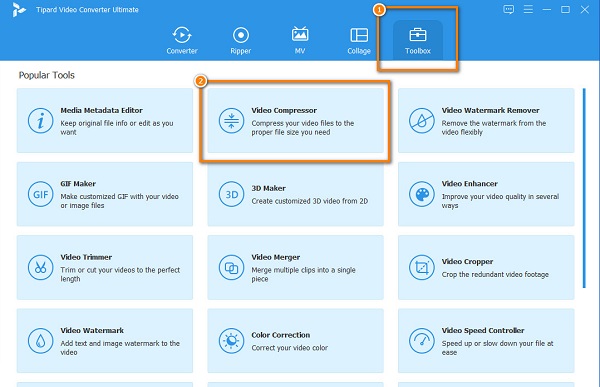
3. Adım Aşağıdaki arayüzde, + işareti Sıkıştırmak istediğiniz videoyu içe aktarmak için düğmesine basın.
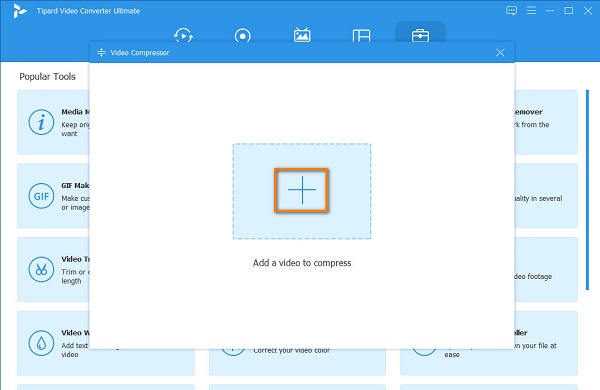
4. Adım Ve bir sonraki arayüzde, videonuzun boyutunu küçültme seçeneklerinin olduğunu göreceksiniz. Videonuzu sıkıştırmak için yukarı/aşağı ok düğmesi veya hareket the kaydırıcı videonuzun boyutunu küçültmek için sola
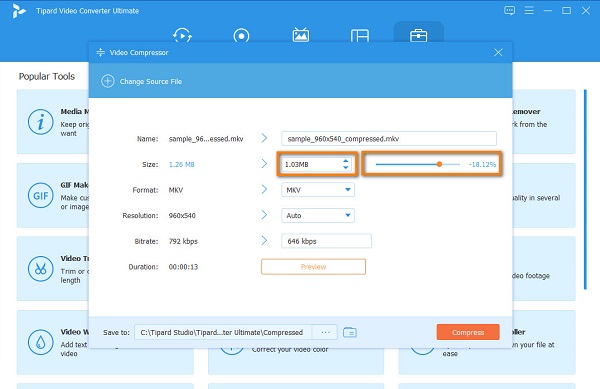
5. Adım Videonuzu sıkıştırmaya başlamak için Sıkıştır düğmesini tıklayın. Ardından birkaç saniye bekleyin ve dosyanız hazır. Nasıl yapılacağını öğrenmek için buraya tıklayın Android telefonlarda bir videoyu sıkıştırmak.
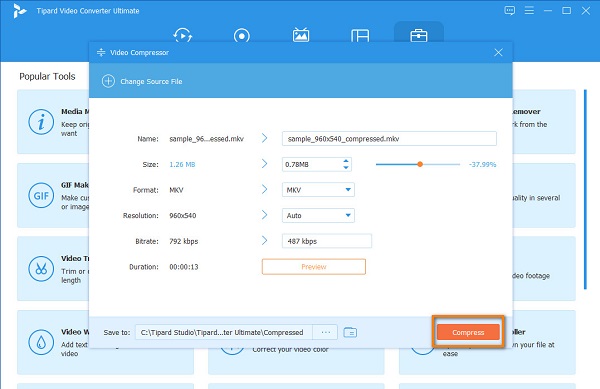
iPhone'da Video Sıkıştırma Hakkında SSS
Çok büyük bir videoyu nasıl e-postayla gönderirsiniz?
Videonuzu sıkıştırmanın yanı sıra, büyük bir videoyu e-posta yoluyla göndermenin başka bir yolu daha var. Videonuzu şuradan ekleyebilirsiniz: Google Drive, Ardından Gönder. Videonuz 25 MB'ı aşarsa, Google Drive otomatik olarak Gmail'e bir bağlantı gönderir.
Mac'te video kompresörü var mı?
iMovie, videoları sıkıştırmanıza izin veren Mac için en popüler video düzenleme aracıdır. iMovie sadece bir video düzenleme uygulaması değildir. Bu araçla videoları da sıkıştırabilirsiniz.
QuickTime'da bir videoyu sıkıştırabilir miyim?
QuickTime'da bir videoyu sıkıştırmak için gereken adımlar. Sıkıştırmak istediğiniz videoyu açın. Dosya> Farklı Dışa Aktar'a gidinve ardından seçenek İstediğiniz.
Sonuç
Öğrenmek istiyorsan iPhone'da video nasıl sıkıştırılır, o zaman bu yazıyı kapsamlı bir şekilde okumalısınız. Sunduğumuz yöntemler basit ve takip etmesi kolaydır. Ancak, bilgisayarınızda bir videoyu sıkıştırmak istiyorsanız, Tipard Video Dönüştürücü Ultimate olması gereken bir uygulamadır.







